
ashampoo music studio 7(音频处理软件)
v7.0.1.6 中文免费版- 软件大小:45.52 MB
- 更新日期:2020-05-19 17:17
- 软件语言:简体中文
- 软件类别:音频处理
- 软件授权:免费版
- 软件官网:待审核
- 适用平台:WinXP, Win7, Win8, Win10, WinAll
- 软件厂商:

软件介绍 人气软件 下载地址
ashampoo music studio 7是一款非常实用且功能完善的音频处理工具,强大的功能和易用性,它为用户提供了广泛的功能,涵盖了从音乐创作到音乐制作的整个带宽,同时保持了整个用户界面的简洁性;控制您的音乐收藏并成为创作者,编辑者,设计师和制作人;快速简便:整洁的界面提供了一个任务栏,可轻松进行程序导航,同时添加的多核支持大大提高了所有音频转换任务的速度;Covereditor提供了许多标准化的纸张格式,用户也可以创建自己的纸张格式,可以直接通过编辑纸张格式进行创建自己的格式;需要的用户可以下载体验
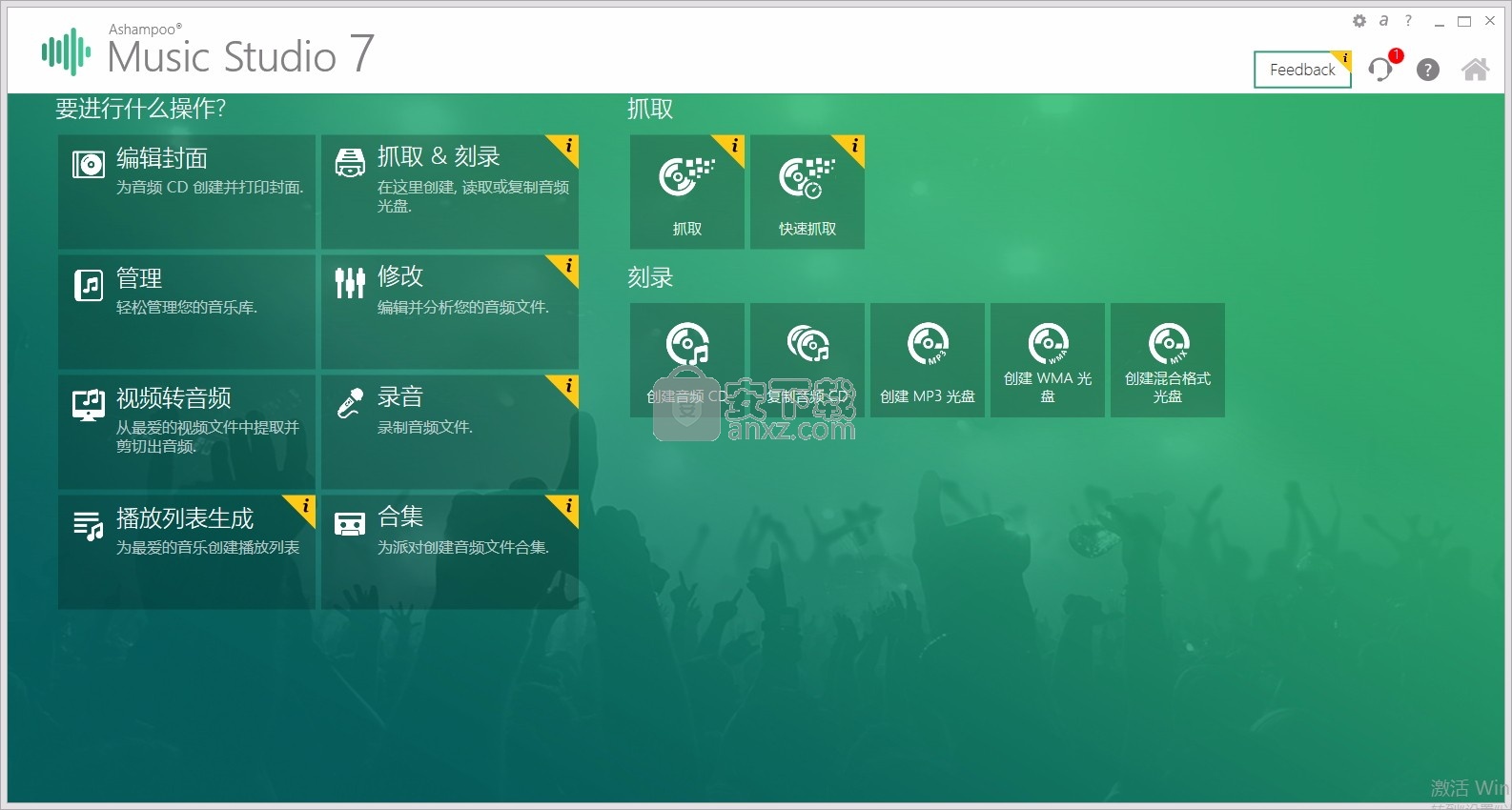
软件功能
一、适合聚会、婚礼和晚餐等
派对、婚礼、聚会等多种氛围供您选择。
自由创建合集,添加过渡效果,将歌曲转为需要的格式或是刻录到光盘。
非凡的 DJ 混音功能能自动分析和调整轨道速度,让合集更加协调完美!
二、快速智能编辑音频
在多达三个轨道上混合歌曲、编辑并精心处理各部分。
智能标记及移动功能让编辑变得轻松无比!还能删除或插入片段,添加淡入淡出效果或是使用均衡器进行精确微调
三、完美剪辑现场录音
将录音制作成歌曲从未如此简单,程序可以自动检测停顿,相应进行文件分割并按选择的格式保存各部分。
停顿检测的敏感度可以自由调节,甚至是现场录音也能轻松处理!
四、转换为任意格式,随处皆可聆听
ashampoo music studio 7现已支持流行的 AAC / M4A Apple 格式以及创新的 APE 格式。
将音乐刻录到光盘,将 iTunes 歌曲转换成 MP3、WMA 或 FLAC 格式,或是选择目标设备以保证兼容性。
五、最舒适的 CD 抓取工具
ashampoo music studio 7帮您将 CD 轻松保存为歌曲文件。
六、制作歌曲播放列表
想要按特定的顺序播放歌曲,那播放列表就是最便捷的方式。
为了保证所有程序及播放器都能播放,供了各种播放列表格式,如 M3U、CUE 及 PLS。无论您使用哪种播放器
七、为音乐集添加封面
将音乐刻录成 CD,使用自制封面和盘面完成您的工程。
软件特色
歌曲混音,支持平滑过渡
轨道混音功能让创建歌曲合集,添加平滑过渡变得令人难以置信的简单。
制作完成后可以转换成多种不同的格式或是刻录成光盘。
Ashampoo Music Studio 7 可以分析歌曲速度,调节合集的音量让歌曲更加统一协调。
编辑和剪辑音频文件
Ashampoo Music Studio 7 让您可以同时编辑 3 条独立的音轨。
添加、移除或淡入淡出各个片段,还有智能标记和定位系统可以进行精确的定位。
内置均衡器将帮助您进行细调。实时录音也非常好用
程序可以自动检测停顿,插入合适的分割,每个部分都能导出成任意格式。
安装步骤
1、用户可以点击本网站提供的下载路径下载得到对应的程序安装包
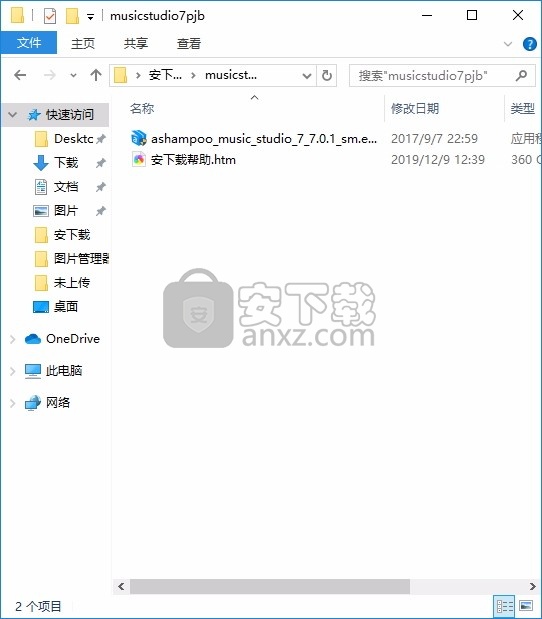
2、只需要使用解压功能将压缩包打开,双击主程序即可进行安装,弹出程序安装界面

3、同意上述协议条款,然后继续安装应用程序,点击同意按钮即可

4、可以根据自己的需要点击浏览按钮将应用程序的安装路径进行更改

5、弹出应用程序安装进度条加载界面,只需要等待加载完成即可

6、根据提示点击安装,弹出程序安装完成界面,点击完成按钮即可
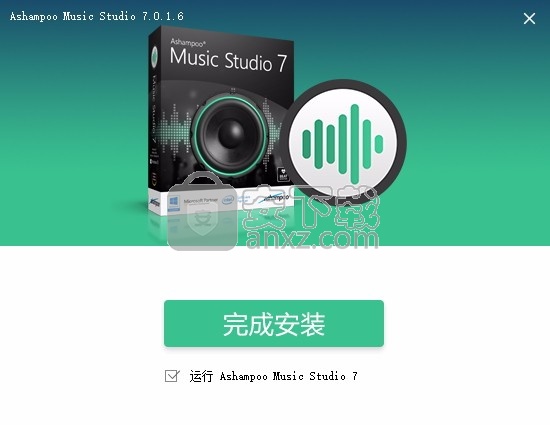
使用说明
单击问号以访问与当前程序页面相关的集成手册的帮助部分。
单击房屋符号以跳到Ashampoo Music Studio 7的打开页面。
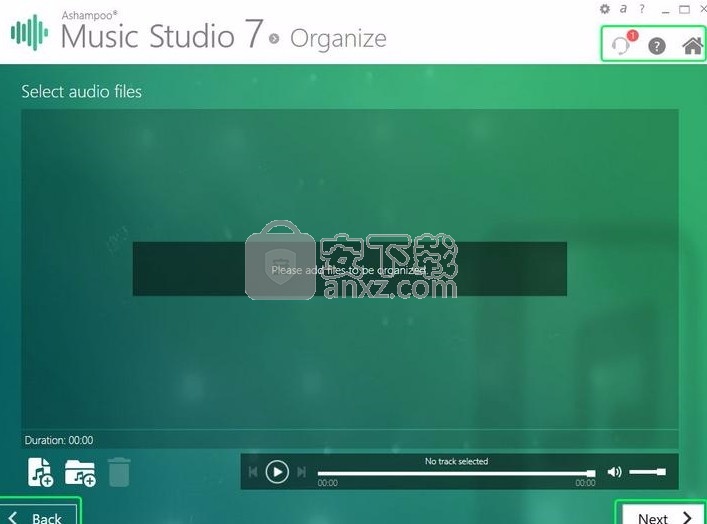
使用箭头移至所选程序功能的上一页/下一页。使用后退按钮移至上一页,例如进行调整,然后使用前进按钮进入下一页并最终启动所选的操作。
选择文件

通过下面显示的对话框来添加文件(例如,使用选择“刻录”功能时显示的对话框),
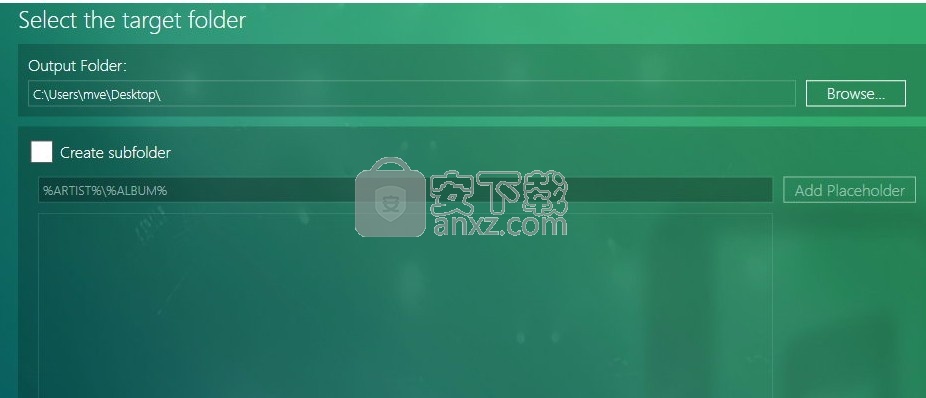
1.允许您播放当前选择的文件。
2.列出所有添加的文件。标题是可选的,并支持多选。
3.使您可以从文件夹中选择单个或多个文件,并删除当前选定的列表条目。某些页面将提供其他选项,例如
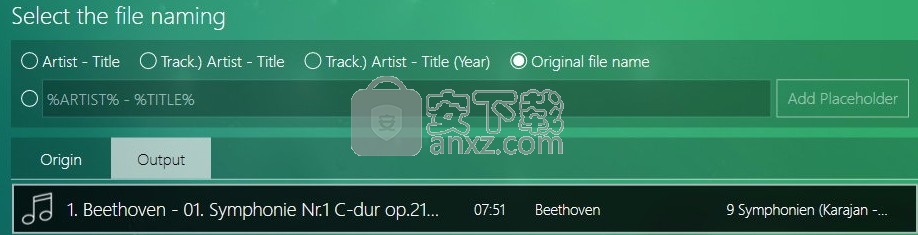
扩展设置
您可以选择两种不同的刻录方法:“一次刻录”和“一次刻录”。第一个将所有数据写为一个块,非常适合数据光盘或音频光盘,而磁道之间没有停顿。第二种刻录方法仅适用于音频数据,并将包括音轨之间的停顿。

选择输出位置
某些功能要求您指定输出位置。
单击“选择文件夹”以指定输出文件夹。
有时,您还可以使用占位符变量来包含歌曲详细信息,例如艺术家的姓名。

选择输出格式
您将需要通过类似于以下所示的对话框来指定在多种场合使用的输出格式。可用格式的数量取决于所选程序功能。
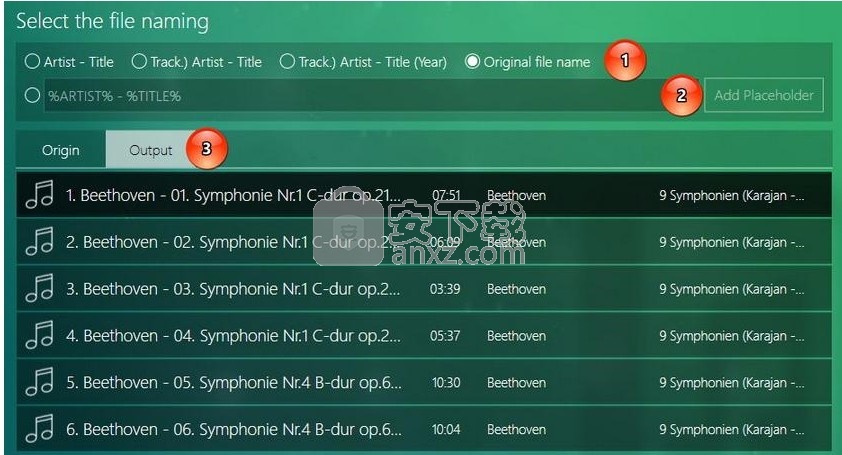
1.在此处选择所需的输出格式,或选择设备预设以自动选择正确的格式。
2.除了选择的格式外,频率和比特率设置还会影响音乐质量。在这里,您会发现可以自动调整采样率和比特率的质量预设。
3.使用这些控件来手动调整采样率和比特率设置。您也可以在单声道和立体声模式之间切换。
选择驱动器
通过类似于以下对话框的对话框来选择驱动器。
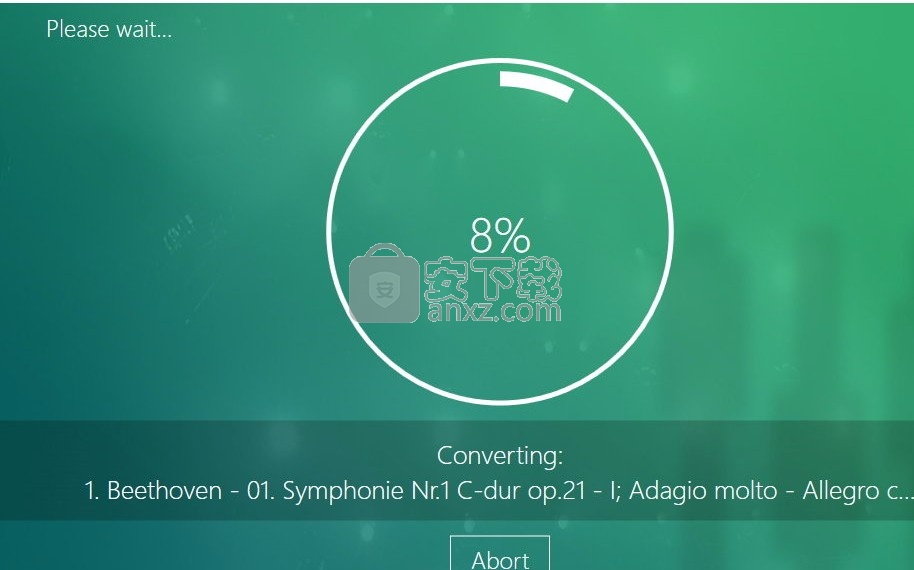
1.在此处选择用于读取/写入的驱动器。
2.您可以指定读取/写入速度,但是我们建议将此设置保留为“自动”。
定义文件命名方案
在许多情况下,您将需要定义用于文件命名的方案和要使用的输出位置。文件命名支持用%字符括起来的占位符变量。 Ashampoo Music Studio 7会自动将占位符替换为其相关信息,例如歌曲标题,艺术家等。
1.有三种预定义和一种可自定义的命名方案。预定义的方案由它们各自的占位符组合(右列)后接,结果文件名显示在“输出”下。第四个选项为您自己的占位符组合提供可编辑的文本字段。
2.列出所有可用的占位符变量,包括简要说明。
3.新建文件的输出位置。
运作中
Ashampoo Music Studio 7将为未决操作提供进度条,以提供状态更新。
使用“中止”取消运行操作。
完成/中止的操作
每当选定的操作成功完成时,您都会看到以下消息之一(取决于您是否使用了中止按钮):
您可以等待或使用按钮返回Ashampoo Music Studio 7的主页。
昨天贴有毡笔涂鸦的光盘。 现在,您可以立即设计和打印出色的标签和CD。 新的Label Designer带有一堆专业主题,它可以直接从要标记的光盘中导入曲目和数据列表。
如果您曾经在标签设计软件方面苦苦挣扎,那么它的简易性会让您惊讶。 只需输入标题和任何其他数据,然后选择一个预先设计的主题。 您的数据会自动输入到主题中,可以开始打印了。 您也可以从头开始设计自己的标签,但如果不想的话也不必这样做。
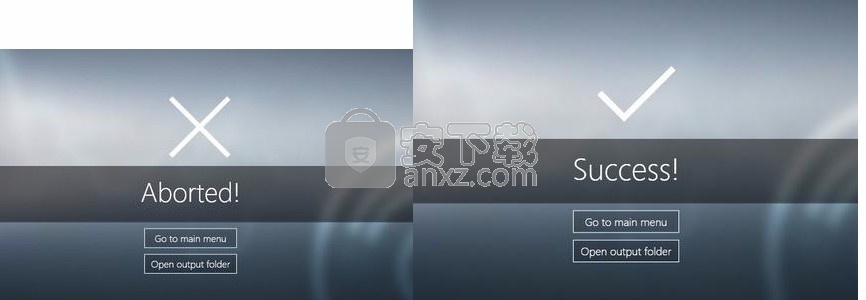
点击标签设计
随时可用的主题–只需输入标题数据
从光盘导入曲目数据
设计和创建:光盘标签,珠宝盒盖
添加您自己的背景,文本对象,图像和数据表
用于图像和文本的快速对齐和编辑工具
如何选择合适的
如果单击打印和设计封面,则会打开一个菜单,其中包含常见的标准格式。 从经典CD类型(珠宝盒)到最新的Blu-ray盒,我们已经收集了6种多种类型。 只需选中您所选择的复选框即可。
注意:您还可以选择多种类型并在此过程中使用它们。 选择两个或更多类型,然后继续下一步。
您要打印什么?
选择封面类型后,中间的下拉列表(请参见下图)将变为活动状态。 请选择要在其上打印的介质。 标准纸张尺寸A4是默认值,但是有几种不同的格式与所选封面类型相关联。 选择您的媒体,然后单击下一步继续。
对于纸格式编辑,请单击此处,对于调整内径,请单击此处。
如何添加标题和内容
没有曲目列表的音乐CD或数据DVD并不是真正的McCoy。 Covereditor允许有用而复杂的功能来轻松创建封面。
标题,字幕和内容
单击“标题”和“字幕”后面的数组以键入您的信息。下方还有一个小条,可以选择光盘的内容(音乐,数据,备份等),只需单击正确的类型即可。此选择将影响预期表的默认格式(例如,如果您选择音乐CD Covereditor将建议使用长度而不是大小)。
表
创建表并添加新行真的很容易。单击“新建行”以添加新的一行(或第一行)。当然,您也可以通过单击单调按钮来删除行或删除所有行(如果您此时放弃创建表)。
从光盘导入
如果您曾经尝试从30首歌曲的流行CD中键入曲目列表(包括艺术家,曲目名称,并且手动知道已经复活了),那么我们已经创建了“从光盘导入”功能。只需插入CD / DVD / Blu-ray到驱动器中,然后单击从光盘导入按钮。Covereditor现在尝试从媒体中读取标题/文件名。如果Covereditor在音频CD中找不到任何内容,
设计封面
现在,您可以在短时间内设计和打印精美的标签,封面和小册子。
该菜单可能有三个主要的对象组。
1新表将新表添加到封面。您可以通过单击来编辑每一行和每一列。
新图形将新图片添加到封面。单击按钮后,将出现一个新的资源管理器以浏览并选择文件。请区分背景图片。图片将被添加为对象,并且可以放置在任何地方,背景被拉伸到整个格式。
新文本将带有默认文本的文本框添加到封面。双击后即可准备编辑文本。
背景为封面添加了新的背景。单击该按钮后,将出现一个新的资源管理器,以浏览并选择文件。背景将延伸到整个格式。
2 Covereditor提供了许多很棒的主题,您可以免费使用。单击一个主题,它将自动集成。
如果有多个对象(表格,图片等),则可以打开“对象”选项卡来管理它们。该菜单(主题旁边)使您可以轻松访问这些对象。尤其是如果有多个对象彼此靠近放置,则此功能非常棒。左键单击使您可以编辑该对象,右键打开类似于工具栏的对话框。
3通过工具栏,可以从图片编辑和程序选项字段中快速访问许多有用的功能
如何添加和编辑新文本
Covereditor提供了许多单独编辑和设置文本格式的可能性。
单击“文本”将打开一个通用的文本编辑器,其中包含许多功能来实现您的期望(有关详细信息,请参见下文)。
还有一些自动文本选项可以简化您的工作。如果已经存在数据(例如,从光盘或您手动创建的表导入的数据),Covereditor可以自动添加这些事实。只需单击标题,内容类型等,它就会出现在您的封面上。
正确地布置多个对象(图片,表格等)并不总是那么容易。 有时,在图片中间看到相当(但不是真的)的对象看起来很奇怪和令人困惑。 再一次,我们开发了一些有用的东西。 Covereditor支持三个键盘快捷键,以实现均衡的布局。 如果在按住鼠标左键的同时单击对象,则可以徒手安排。
CTRL:封面的中间以红色虚线显示(水平和垂直)。如果将对象移动到这些线条旁边,它将紧紧抓住它。 这种附着力与其他功能共同出现。
CTRL + SHIFT:除了页面的中间行,还显示对象的中心。
ALT:这个专注于对象。 用红线显示(虚拟扩展)对象的轮廓,以使其平行或相邻排列。
工具列
工具栏提供了多种工具来创建和编辑雄心勃勃的封面。右键单击对象(在这种情况下,对象表示图像,表格等),这些功能也可用。
新建项目:打开一个新项目。您还可以以前保存活动项目的结果。
打开项目:打开资源管理器窗口并显示现有项目。
保存项目:使用当前设置保存项目。
撤消:撤消您的最后输入
重做:重做您的最后输入
剪切:剪切突出显示的对象
复制:复制突出显示的对象
粘贴:将缓存对象粘贴到封面
复制:将突出显示的对象直接添加到封面
删除:从中删除突出显示的对象
缩放所有对象:缩小顶视图,直到显示整个项目
放大:放大以显示封面的更多详细信息
缩小:缩小以提供更好的概览
缩放选择:放大突出显示的对象
发送到前面:如果您的项目中有多个对象(例如,一张桌子,一个背景和几张图片),有时使对象脱颖而出很有帮助。单击一个对象,然后单击此按钮将其发送到前面。
发送回:如果您的项目中有多个对象(例如,一张桌子,一个背景和几张图片),有时将对象移至背景会很有帮助。单击一个对象,然后单击此按钮将其发送回。
向左转:将高亮显示的对象向左旋转90度
向右转:将突出显示的对象向右旋转90度
垂直翻转:垂直翻转突出显示的对象
水平翻转:垂直翻转突出显示的对象
封面预览
封面预览让您初步了解您的工作。 您可能会看到潜在的故障,并通过单击“上一步”以重做此过程的某些步骤来消除它们。
如果您对结果满意,就可以打印了。 还可以选择在打印的封面上打上裁切的标记,以轻松裁切。
实际的打印过程通过单击“打印”按钮开始
人气软件
-

模拟电子技术基础 22.84 MB
/简体中文 -

明星志愿3 576.5 MB
/简体中文 -

izotope rx7 322 MB
/英文 -

音频编辑 Goldwave 23.6 MB
/简体中文 -

Guitar Rig5中文(吉他效果器软件) 1126 MB
/简体中文 -

Waves Tune(音高校正插件) 25.65 MB
/英文 -

THX Spatial Audio(多功能游戏音频与音效处理器) 4.85 MB
/英文 -

adobe audition(数字音频编辑软件) 41.5 MB
/简体中文 -

izotope rx8中文(音频修复软件) 613 MB
/英文 -

Dolby Access补丁 71.25 MB
/英文











